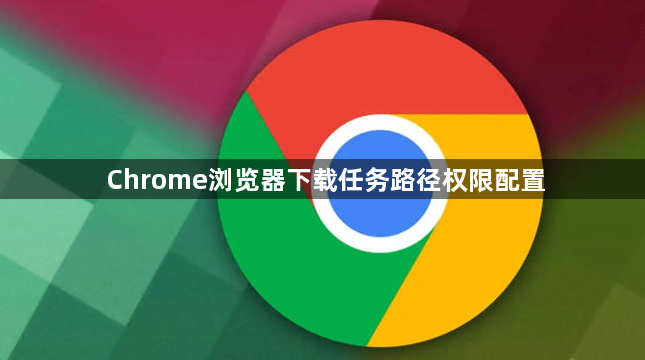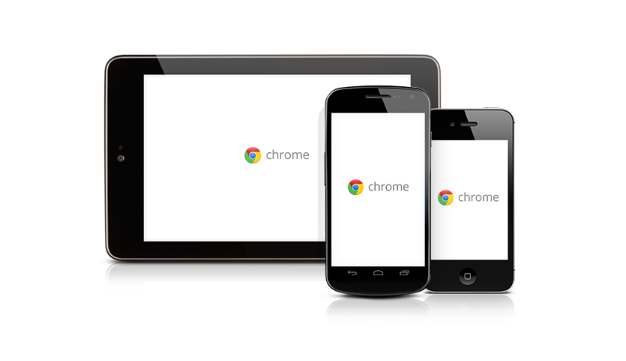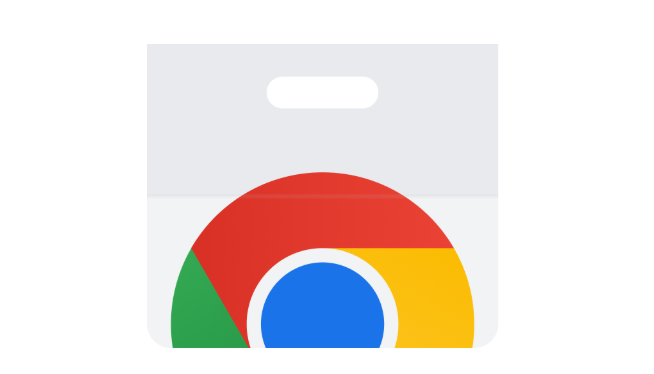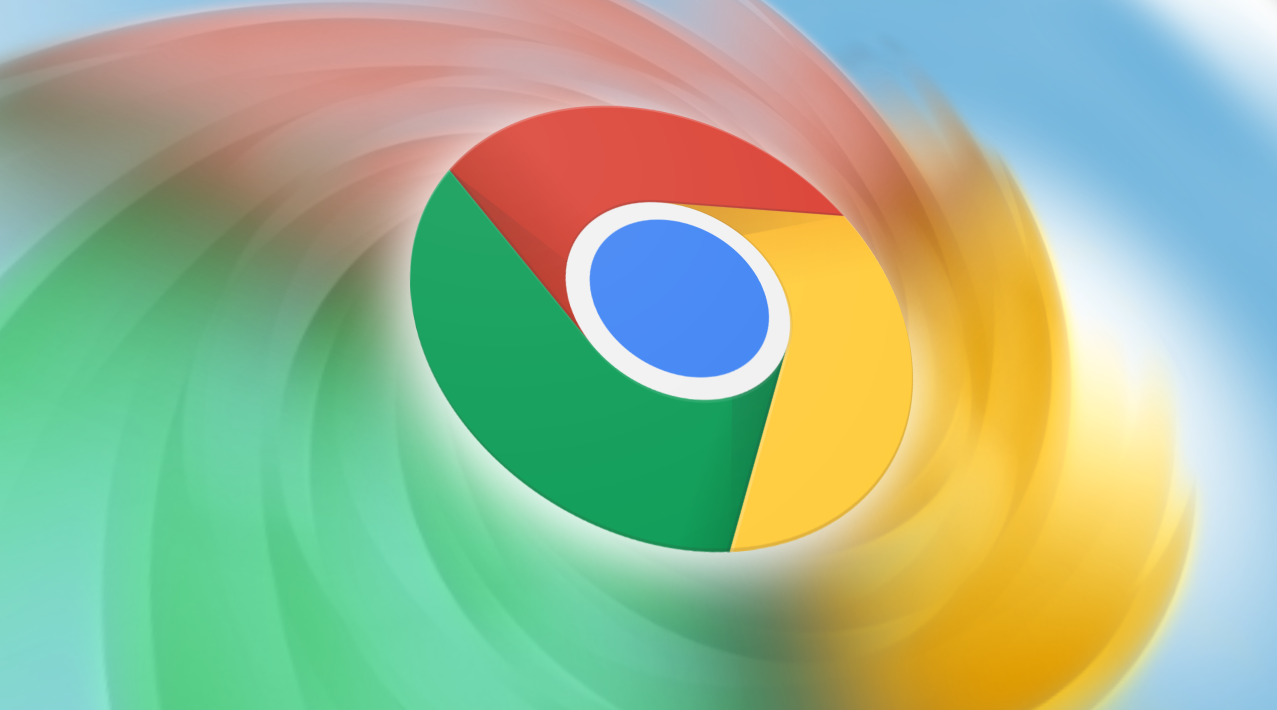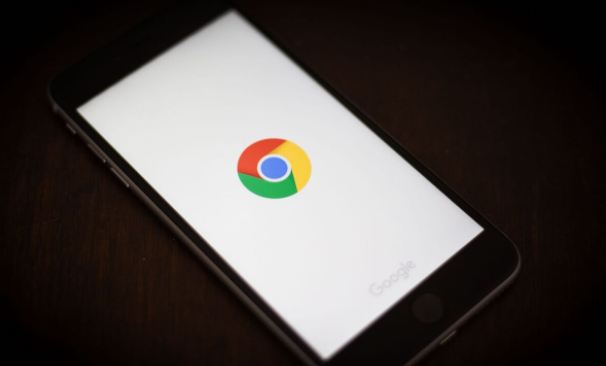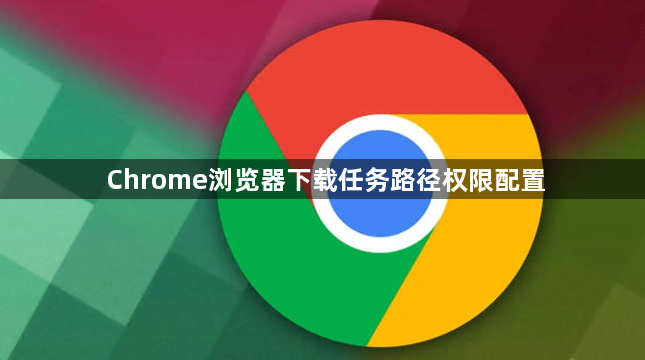
以下是关于Chrome浏览器下载任务路径权限配置的内容:
1. 设置默认下载路径:打开Chrome浏览器,点击右上角的三个点图标,选择“设置”。在左侧菜单中,点击“高级”以展开更多选项。向下滚动到“下载”部分,点击“更改”按钮,选择一个文件夹作为新的默认下载位置,然后点击“确定”。
2. 调整下载文件夹权限:找到新设置的下载文件夹,右键点击它,选择“属性”。在属性窗口中,切换到“安全”选项卡,点击“编辑”按钮。在弹出的窗口中,选择需要更改权限的用户或组,然后在下方的权限列表中,勾选或取消勾选相应的权限选项,如“读取”“写入”“执行”等,设置完成后点击“确定”。
3. 针对不同网站设置下载权限:在Chrome浏览器中,可通过设置每个网站的下载权限来提升安全性和个性化体验。点击浏览器右上角的三个点,选择“设置”,进入设置页面后,找到相关的网站权限设置选项(不同版本的Chrome浏览器位置可能略有不同)。在此处,可添加需要设置权限的网站,然后针对该网站的下载行为进行权限设置,如允许或禁止下载等。
4. 检查并修复文件系统权限:若出现下载文件夹打不开等问题,可能是文件系统权限出现问题。以Windows系统为例,右键点击“文档”文件夹,选择“属性”,进入“安全”选项卡,为当前用户勾选“完全控制”权限,确认保存,以重置默认下载路径权限。